
win10系统电脑使用过程中有不少朋友表示遇到过win10系统安装Go语言安装包的状况,当出现win10系统安装Go语言安装包的状况时,你不懂怎样解决win10系统安装Go语言安装包问题的话,那也没有关系,我们按照1、在windows7系统中登录Go官网,下载windows 64位操作系统对应安装包; 2、双击安装程序,进入Go安装包安装界面,点击“next”按钮,进入下一步;这样的方式进行电脑操作,就可以将win10系统安装Go语言安装包的状况处理解决。这一次教程中,小编会把具体的详细的步骤告诉大家:
推荐:
1、在windows7系统中登录Go官网,下载windows 64位操作系统对应安装包;
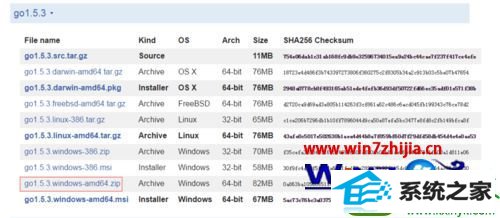
2、双击安装程序,进入Go安装包安装界面,点击“next”按钮,进入下一步;
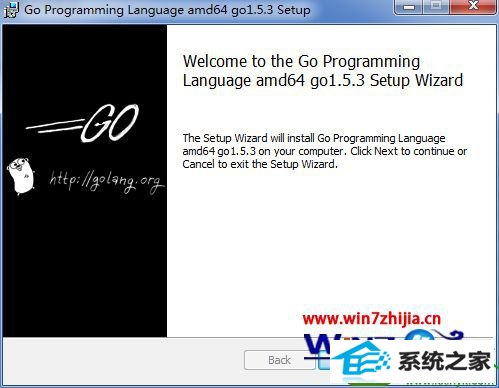
3、同意Go语言的安装条款,点击“next”按钮;
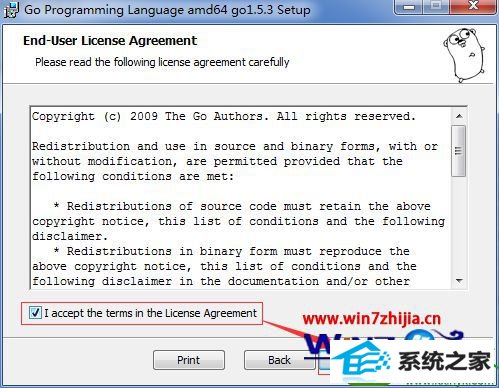
4、选择安装目录;
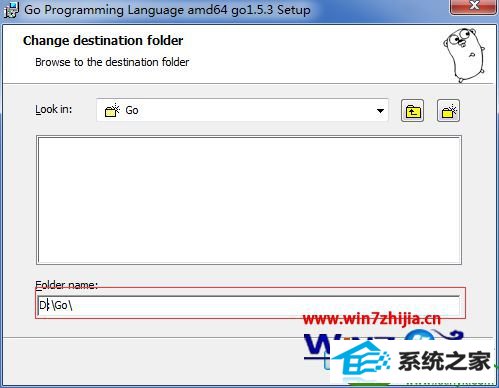
5、点击“install”按钮,安装程序,安装完成后,点击“Finish”按钮;
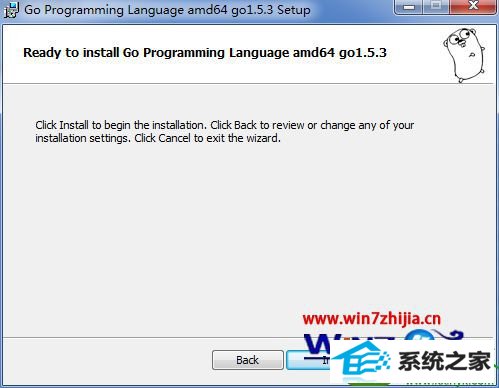
6、安装完成后,点击“开始”->"所有程序",可以看到安装包已经安装成功。
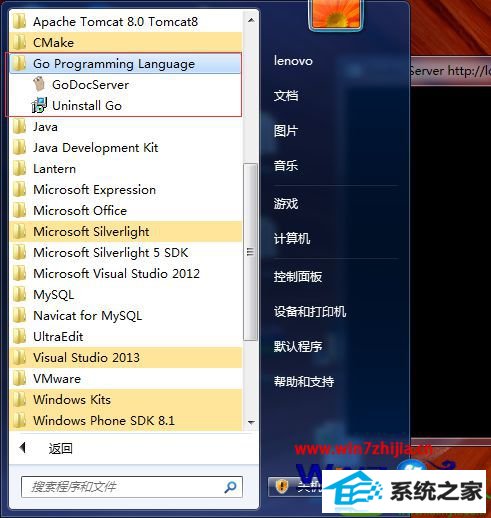
关于windows7系统安装Go语言安装包的方法就跟大家分享到这边了,有需要的用户们可以参照上面的方法步骤来进行安装就可以了。
本站发布的系统与软件仅为个人学习测试使用,不得用于任何商业用途,否则后果自负,请支持购买微软正版软件!
Copyright @ 2022 大师系统版权所有